- यदि आप विंडोज 11 डाउनलोड करना चाहते हैं, तो आपको यह सुनिश्चित करना होगा कि आपके पास एक मजबूत इंटरनेट कनेक्शन है और आपकी बैंडविड्थ कम नहीं है।
- यह सुनिश्चित करने के लिए कि डाउनलोड में कम से कम समय लगता है, आपके पीसी को विंडोज 11 को स्थापित करने के लिए न्यूनतम सिस्टम आवश्यकताओं को पूरा करना होगा।
- सबसे आसान विकल्प है कि आप अपने कंप्यूटर को रात भर में स्वचालित रूप से डाउनलोड और इंस्टॉल करने के लिए सेट करें ताकि आपको इसके बारे में चिंता न करनी पड़े।
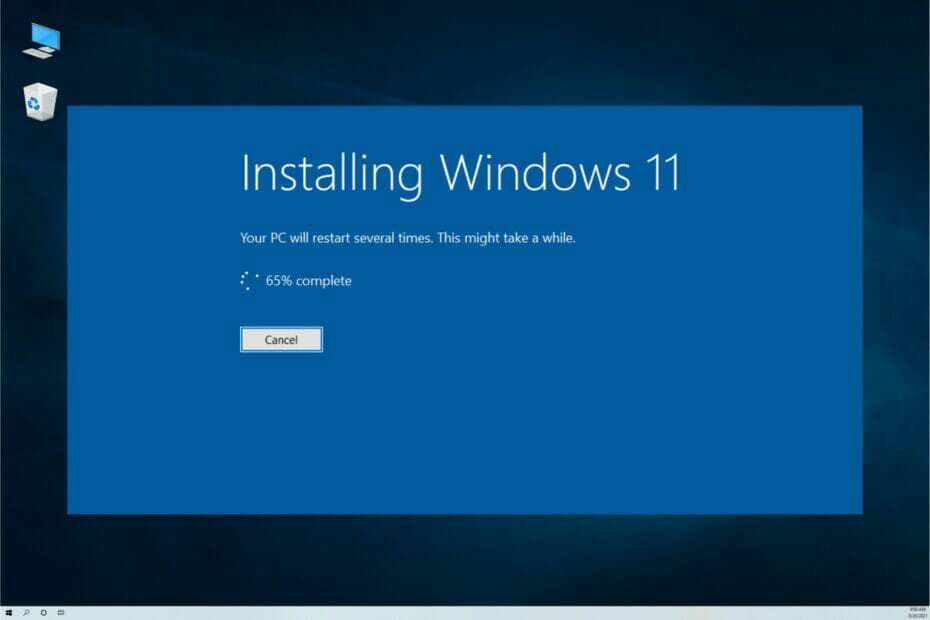
एक्सडाउनलोड फ़ाइल पर क्लिक करके स्थापित करें
यह सॉफ़्टवेयर सामान्य कंप्यूटर त्रुटियों की मरम्मत करेगा, आपको फ़ाइल हानि, मैलवेयर, हार्डवेयर विफलता से बचाएगा और अधिकतम प्रदर्शन के लिए आपके पीसी को अनुकूलित करेगा। पीसी की समस्याओं को ठीक करें और 3 आसान चरणों में अभी वायरस निकालें:
- रेस्टोरो पीसी रिपेयर टूल डाउनलोड करें जो पेटेंट तकनीकों के साथ आता है (पेटेंट उपलब्ध यहां).
- क्लिक स्कैन शुरू करें Windows समस्याएँ ढूँढ़ने के लिए जो PC समस्याओं का कारण हो सकती हैं।
- क्लिक सभी की मरम्मत आपके कंप्यूटर की सुरक्षा और प्रदर्शन को प्रभावित करने वाली समस्याओं को ठीक करने के लिए
- रेस्टोरो द्वारा डाउनलोड किया गया है 0 इस महीने पाठकों।
यदि आप अपने ओएस को अपग्रेड करने पर विचार कर रहे हैं, तो आपने शायद खुद से पूछा होगा: विंडोज 11 को डाउनलोड करने में कितना समय लगता है?
यह एक वैध प्रश्न है, खासकर यदि आप अक्सर अपने पीसी का उपयोग कर रहे हैं और एक विस्तारित अवधि के लिए रुकावटों से बचना चाहते हैं।
तुमसे पहले विंडोज 11 डाउनलोड करें, आपको यह सुनिश्चित करने की ज़रूरत है कि आपका डिवाइस न्यूनतम सिस्टम आवश्यकताएँ.
विंडोज 11 को डाउनलोड करने में कितना समय लगता है, इसे कौन से कारक प्रभावित करते हैं?
1. आपके इंटरनेट कनेक्शन की गति
डाउनलोड समय में इंटरनेट की गति बहुत बड़ी भूमिका निभाती है। आपके इंटरनेट कनेक्शन के आधार पर, डाउनलोड में कुछ मिनटों से लेकर कुछ घंटों तक का समय लग सकता है।
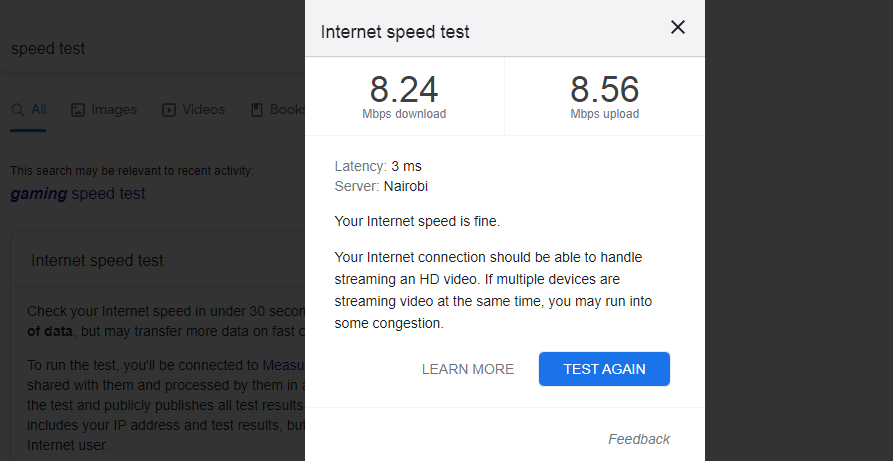
पहला कदम यह निर्धारित करना है कि आपके पास किस प्रकार का इंटरनेट कनेक्शन है (केबल, डीएसएल, या फाइबर ऑप्टिक्स) और वह कनेक्शन कितना तेज़ है।
आप इंटरनेट स्पीड टेस्ट साइट का उपयोग करके देख सकते हैं कि वर्तमान में आपकी डाउनलोड स्पीड कितनी तेज है। आपको अपना धीमा इंटरनेट कनेक्शन ठीक करें अन्यथा फ़ाइल को डाउनलोड होने में घंटों लग सकते हैं।
अपने पीसी को ईथरनेट केबल से कनेक्ट करना और नेटवर्क पर अन्य डिवाइस को डिस्कनेक्ट करना भी आपके डाउनलोड समय को तेज करने में मदद कर सकता है।
2. डाउनलोड की जा रही फ़ाइल का आकार
डाउनलोड फाइलें बड़ी हो सकती हैं, खासकर विंडोज 11 जैसे नए ऑपरेटिंग सिस्टम को डाउनलोड करते समय। एक छोटी फ़ाइल की तुलना में एक बड़ी फ़ाइल को डाउनलोड होने में अधिक समय लगेगा। सेटअप फ़ाइल लगभग 4GB की है इसलिए थोड़ी देर प्रतीक्षा करने के लिए तैयार रहें।
3. डाउनलोड को संसाधित करने के लिए आपके कंप्यूटर की गति
आपके कंप्यूटर की मेमोरी (RAM) भी डाउनलोड समय में एक भूमिका निभाती है। यदि आपके पास केवल 256MB RAM या उससे कम है, तो इंस्टॉलेशन में अधिक समय लगेगा क्योंकि आपके कंप्यूटर में सेटअप प्रोग्राम को चलाने के लिए कम मेमोरी उपलब्ध है।
दूसरी ओर, यदि आपके पास 16GB से अधिक RAM है, तो यह बहुत तेज़ होने वाला है क्योंकि आपका कंप्यूटर एक बार में अधिक कार्य कर सकता है।
4. होस्ट सर्वर के संबंध में आपका स्थान
यदि कोई होस्ट सर्वर आपके भौतिक स्थान से बहुत दूर स्थित है, तो यह डाउनलोड गति को भी प्रभावित कर सकता है क्योंकि डेटा आपके कंप्यूटर और होस्ट सर्वर के बीच आगे-पीछे होने में अधिक समय लेगा।
विंडोज 11 को इंस्टाल करने में कितना समय लगता है?
- हार्ड ड्राइव और सीडी/डीवीडी - इंस्टॉलेशन का समय 1 से 1.5 घंटे के बीच होगा।
- यूएसबी फ्लैश ड्राइव - आपके कंप्यूटर पर विंडोज 11 को स्थापित करने में लगभग 45 मिनट का समय लगेगा।
- अगर तुम विंडोज इंस्टॉलेशन असिस्टेंट का उपयोग करके डाउनलोड करें, इसमें लगभग 25 मिनट का समय लगेगा।
- डेटा हानि के बिना विंडोज 11 कैसे स्थापित करें
- विंडोज 11 का डाउनलोड अटक गया है? यहाँ आपको क्या करना चाहिए
- क्या विंडोज 11 में अपग्रेड करने से मेरी फाइलें और प्रोग्राम डिलीट हो जाएंगे?
मैं विंडोज 11 को तेजी से कैसे स्थापित कर सकता हूं?
- अपनी हार्ड ड्राइव को साफ करें - उन फ़ाइलों को हटाना जिनकी अब आपको आवश्यकता नहीं है, आपके पीसी को थोड़ी अतिरिक्त गति देने का एक शानदार तरीका है।
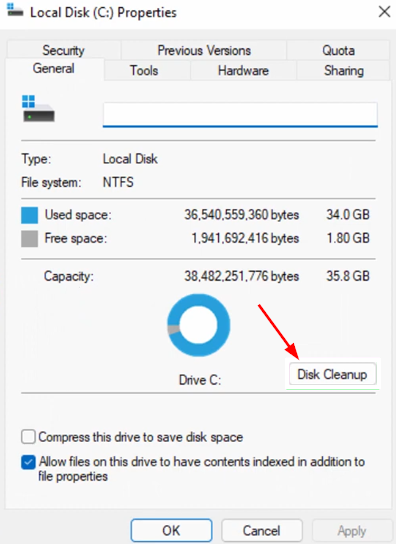
- स्टार्टअप प्रोग्राम अक्षम करें -यदि आपको स्वचालित रूप से प्रारंभ करने के लिए किसी प्रोग्राम की आवश्यकता नहीं है, तो उसे चुनें और क्लिक करें अक्षम करना. किसी प्रोग्राम को अक्षम करने से वह सूची से नहीं हटेगा, लेकिन बस इसे स्टार्टअप पर चलने से रोकेगा।
- ब्लोटवेयर अनइंस्टॉल करें -यदि आपके कंप्यूटर पर बहुत सारे ब्लोटवेयर और अन्य रैंडम सॉफ़्टवेयर स्थापित हैं, तो यह इसे धीमा चला सकता है। कई बार आपके कंप्यूटर में अनावश्यक या अवांछित सॉफ़्टवेयर पहले से इंस्टॉल आते हैं, लेकिन यदि आप उनका उपयोग नहीं करते हैं, तो उनसे छुटकारा पाएं।
हम आशा करते हैं कि इस गाइड से, आप एक स्पष्ट तस्वीर प्राप्त करने में सक्षम थे कि विंडोज 11 को डाउनलोड करने में कितना समय लगता है। इसके अलावा, प्रक्रिया को थोड़ा तेज करने के लिए युक्तियों और युक्तियों का उपयोग करना सुनिश्चित करें।
यदि आप अभी भी बाड़ पर हैं कि किस ओएस के लिए जाना है, तो हमारे पास एक विंडोज 10 और विंडोज 11 की साथ-साथ तुलना आपको वह निर्णय लेने में मदद करने के लिए।
हमें कमेंट सेक्शन में बताएं कि आपने किस इंस्टॉलेशन के तरीके का इस्तेमाल किया और डाउनलोड में कितना समय लगा।

